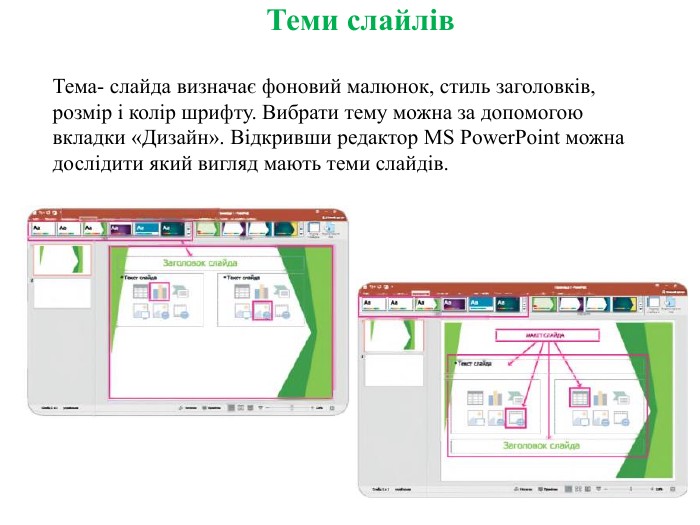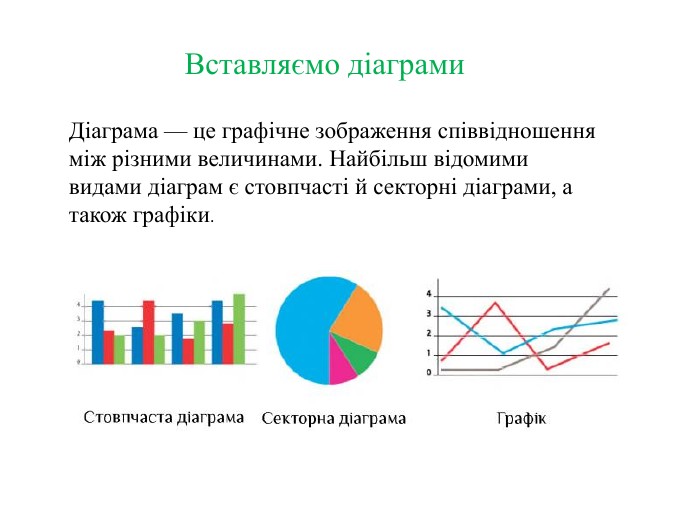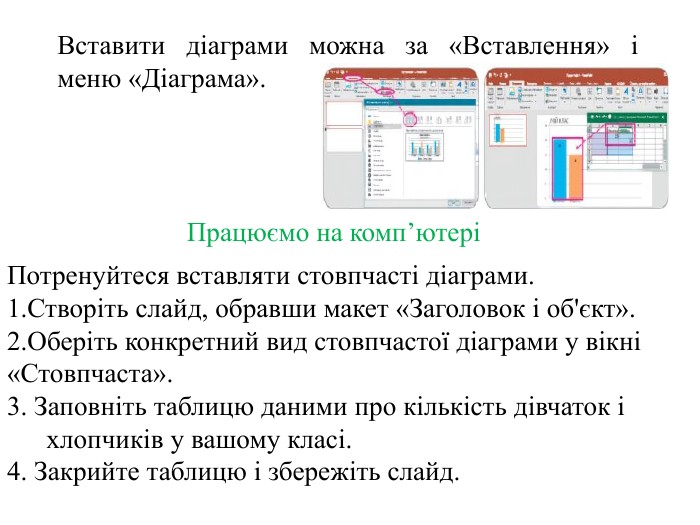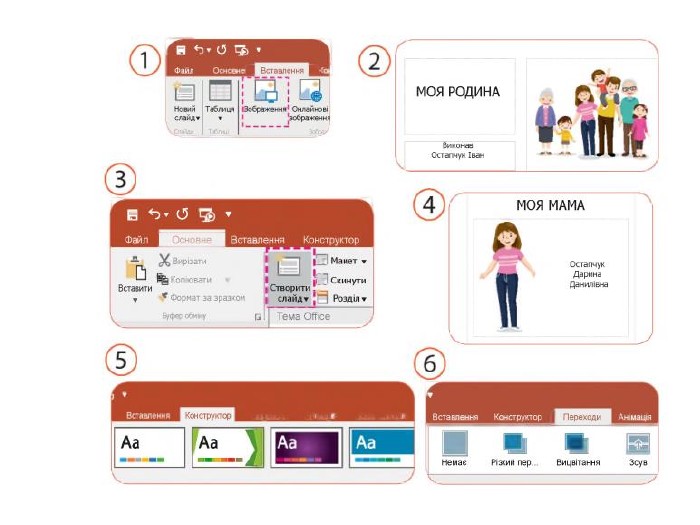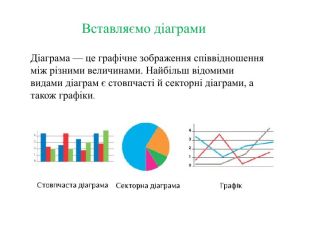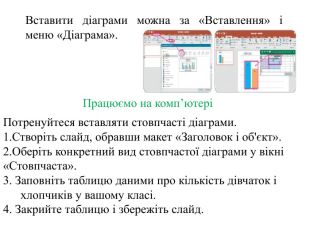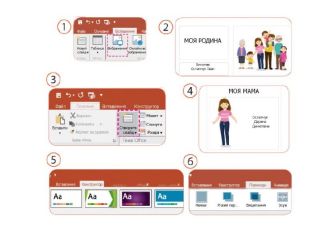Презентація до теми "Створюємо презентацію"
Про матеріал
Презентація з інформатики для 4-го класу відповідно до підручника Т.Воронцова, В.Пономаренко, Л.Пономаренко
Перегляд файлу
Зміст слайдів


Безкоштовний сертифікат
про публікацію авторської розробки
про публікацію авторської розробки
Щоб отримати, додайте розробку
Додати розробку